Ngoài việc thiết kế bài thuyết trình thì PowerPoint còn hỗ trợ nhiều tùy chọn để thiết kế các nội dung khác nhau, chẳng hạn như tạo poster trong PowerPoint. Bạn có thể sử dụng tất cả các công cụ, biểu tượng hay tính năng có trên PowerPoint để thiết kế mẫu poster đơn giản mà không cần tới công cụ thiết kế đồ họa phức tạp. Dưới đây là hướng dẫn tạo poster trong PowerPoint.
Cách tạo poster trong PowerPoint
Bước 1:
Tại giao diện PowerPoint bạn nhấn vào tab Design sau đó chọn tiếp Customize > Slide Size > Custom Slide size để chỉnh kích thước.
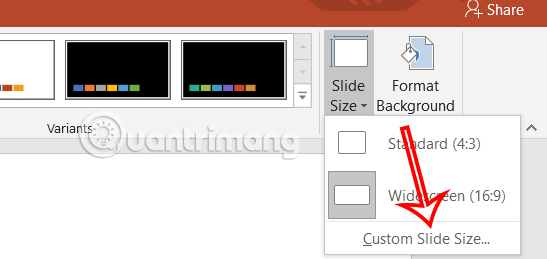
Khi đó chúng ta lựa chọn kích thước poster thông qua kích thước có sẵn hoặc bạn nhập trực tiếp kích thước muốn tạo.
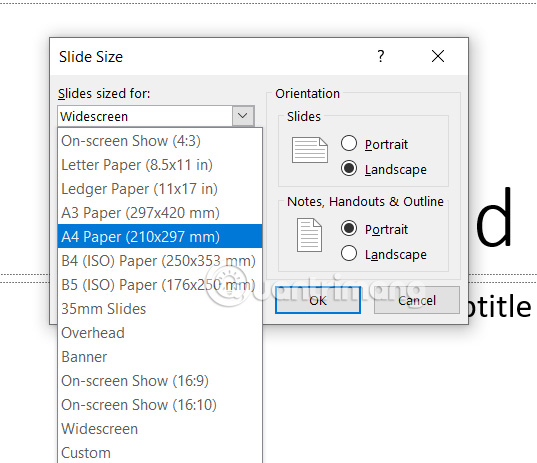
Bước 2:
Trong giao diện thiết kế poster, đầu tiên bạn cần thêm văn bản vào poster với thời gian, địa điểm hay bất kỳ nội dung nào bạn cần.
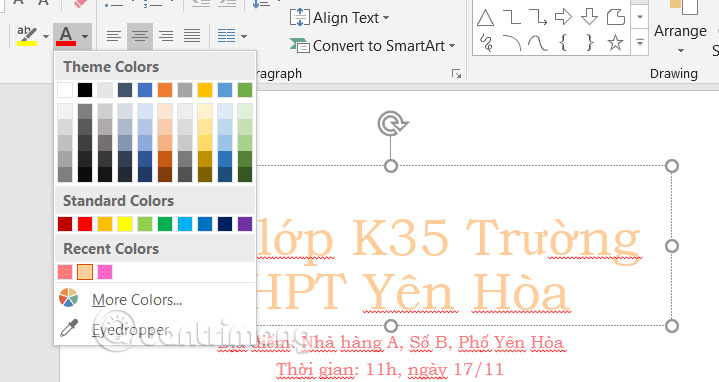
Bước 3:
Tiếp đến bạn nhấn vào tab Design rồi chọn lựa mẫu themes để áp dụng cho poster đang thiết kế trên PowerPoint.
Chúng ta có thể sử dụng file theme từ bên ngoài cho thiết kế.
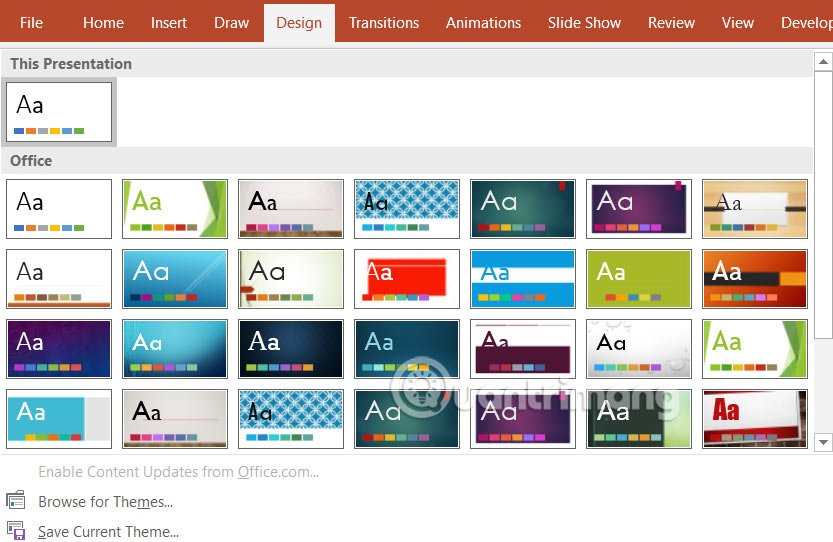
Bước 4:
Tiếp đến chúng ta chèn thêm hình ảnh, hoặc logo vào poster như bình thường. Ngoài ra chúng ta cũng có thể thêm icon vào poster nếu muốn.
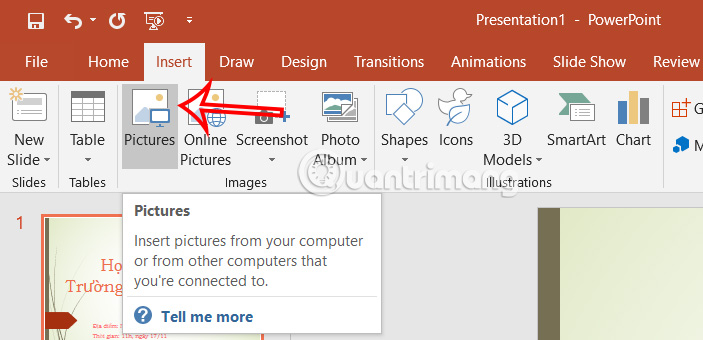
Cuối cùng khi đã thiết kế xong poster thì bạn lưu lại như bình thường. Sau đó bạn nên chuyển slide PowerPoint sang hình ảnh để dễ dàng chia sẻ tới người khác.

 Công nghệ
Công nghệ  AI
AI  Windows
Windows  iPhone
iPhone  Android
Android  Học IT
Học IT  Download
Download  Tiện ích
Tiện ích  Khoa học
Khoa học  Game
Game  Làng CN
Làng CN  Ứng dụng
Ứng dụng 
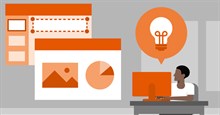

















 Linux
Linux  Đồng hồ thông minh
Đồng hồ thông minh  macOS
macOS  Chụp ảnh - Quay phim
Chụp ảnh - Quay phim  Thủ thuật SEO
Thủ thuật SEO  Phần cứng
Phần cứng  Kiến thức cơ bản
Kiến thức cơ bản  Lập trình
Lập trình  Dịch vụ công trực tuyến
Dịch vụ công trực tuyến  Dịch vụ nhà mạng
Dịch vụ nhà mạng  Quiz công nghệ
Quiz công nghệ  Microsoft Word 2016
Microsoft Word 2016  Microsoft Word 2013
Microsoft Word 2013  Microsoft Word 2007
Microsoft Word 2007  Microsoft Excel 2019
Microsoft Excel 2019  Microsoft Excel 2016
Microsoft Excel 2016  Microsoft PowerPoint 2019
Microsoft PowerPoint 2019  Google Sheets
Google Sheets  Học Photoshop
Học Photoshop  Lập trình Scratch
Lập trình Scratch  Bootstrap
Bootstrap  Năng suất
Năng suất  Game - Trò chơi
Game - Trò chơi  Hệ thống
Hệ thống  Thiết kế & Đồ họa
Thiết kế & Đồ họa  Internet
Internet  Bảo mật, Antivirus
Bảo mật, Antivirus  Doanh nghiệp
Doanh nghiệp  Ảnh & Video
Ảnh & Video  Giải trí & Âm nhạc
Giải trí & Âm nhạc  Mạng xã hội
Mạng xã hội  Lập trình
Lập trình  Giáo dục - Học tập
Giáo dục - Học tập  Lối sống
Lối sống  Tài chính & Mua sắm
Tài chính & Mua sắm  AI Trí tuệ nhân tạo
AI Trí tuệ nhân tạo  ChatGPT
ChatGPT  Gemini
Gemini  Điện máy
Điện máy  Tivi
Tivi  Tủ lạnh
Tủ lạnh  Điều hòa
Điều hòa  Máy giặt
Máy giặt  Cuộc sống
Cuộc sống  TOP
TOP  Kỹ năng
Kỹ năng  Món ngon mỗi ngày
Món ngon mỗi ngày  Nuôi dạy con
Nuôi dạy con  Mẹo vặt
Mẹo vặt  Phim ảnh, Truyện
Phim ảnh, Truyện  Làm đẹp
Làm đẹp  DIY - Handmade
DIY - Handmade  Du lịch
Du lịch  Quà tặng
Quà tặng  Giải trí
Giải trí  Là gì?
Là gì?  Nhà đẹp
Nhà đẹp  Giáng sinh - Noel
Giáng sinh - Noel  Hướng dẫn
Hướng dẫn  Ô tô, Xe máy
Ô tô, Xe máy  Tấn công mạng
Tấn công mạng  Chuyện công nghệ
Chuyện công nghệ  Công nghệ mới
Công nghệ mới  Trí tuệ Thiên tài
Trí tuệ Thiên tài